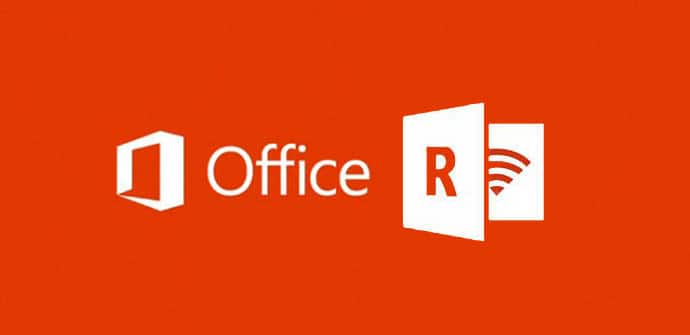
Seguro que alguna vez has pensado cómo podrías hacer para controlar una presentación de PowerPoint que vas a exponer en clase o en el trabajo desde tu tablet o smartphone. Microsoft te lo pone ahora más fácil que nunca con Office Remote for Android, una herramienta oficial de la compañía de Redmond que se basa precisamente en esto y añade funcionalidades que abarcan también a Word y Excel. Es gratuita y su configuración no requiere de grandes conocimientos. Os contamos los pasos necesarios para hacerlo.
Antes de empezar, es importante tener presente que no todos los dispositivos serán compatibles con esta funcionalidad, ya que se requiere una versión de Android 4.0.3 o superior en el dispositivo en cuestión. Además, tanto dispositivo móvil como el PC que vayamos a utilizar, no importa si es de sobremesa o portátil, tienen que tener a disposición conectividad Bluetooth. Por último, se precisa de la versión Microsoft Office 2013 en el ordenador. Estaría bien que Microsoft ampliase estas limitaciones, aunque por el momento es lo que hay, empecemos.
Instalación
El primer paso es lógico. Debemos tener en el PC instalado Office 2013 y en el smartphone o tablet que vayamos a utilizar la aplicación “Office Remote for Android” que podéis encontrar desde el pasado 9 de abril en Google Play de manera gratuita. La descarga pesa apenas 7 MB y se instala de la forma habitual. Una vez finalizada la instalación le damos a abrir y nos encontraremos con la segunda imagen de la galería que se muestra a continuación, le damos a “Get Started”.
- Instalación
- Get Started
- Email me the link
Toca conectar con el PC, para ello podemos buscar el software necesario en la página de descargas de Microsoft, aunque lo más fácil es elegir la opción “Email me the link” (tercera imagen de la galería anterior), elegís el cliente de correo que utilicéis normalmente y ponéis una cuenta a la que tengáis acceso. Enviar y recibiréis el siguiente mensaje:

Pincháis en el enlace del punto número 1, descargáis la aplicación en el PC e instaláis sin más. Ahora deberemos enlazar vía Bluetooth ambos equipos, encendiendo la conexión en los ajustes pertinentes y buscando en uno de ellos al otro. Como veréis, la aplicación del dispositivo móvil nos pone un enlace para que no tengamos ni que buscar el menú (imagen 1 galería 2). Le damos a “Next” y ahora nos dice “Turn on Office Remote” (imagen 2 galería 2).
- Encender Bluetooth
- Activar Office Remote
Ya hemos casi acabado, de vuelta al PC abrimos cualquier documento de Word, Excel o PowerPoint y veréis un menú que antes no estaba etiquetado como “Office Remote”, pinchamos y le damos a activar (Turn On).

De nuevo nos vamos a la aplicación, en el último paso deberemos seleccionar nuestro PC (por el nombre que tengamos configurado) y listo, ya podemos controlar nuestras presentaciones o documentos desde nuestro smartphone o tablet Android. Los documentos que tengamos abiertos de Office saldrán en Office Remote, donde elegiremos cual queremos controlar.

Archivos abiertos
Funcionalidades
Word
Seleccionamos el archivo Word de la lista y se nos muestra la interfaz principal con un resumen de los puntos principales del documento. Solo podemos bajar o subir, pero si pinchamos en la cruceta de la parte superior vamos a una segunda interfaz donde ahora sí podemos navegar por el documento, saltar a los títulos o aumentar/alejar el zoom.
Excel
En esta ocasión la interfaz principal muestra un resumen con los Slicers (segmentación de datos) y tablas dinámicas. Podemos acceder también a la cruceta para navegar por la hoja de cálculo y cambiar el zoom, ordenar las celdas de una tabla (icono con dos flechas) y navegar por los diferentes objetos.
PowerPoint
Por último, la herramienta más útil de las tres. Como decíamos al principio, está pensada para que puedas realizar tus exposiciones pasando las diapositivas a distancia con tu terminal Android. Al abrir el archivo desde Office Remote, se pondrá en pantalla completa en el PC. Las funciones básicas son pasar hacia delante o hacia atrás las diapositivas y puntero que se muestra al tocar la pantalla del smartphone o tablet. Podemos también navegar a una diapositiva concreta con los menús superiores.













Un artículo muy interesante. Lo cierto es que Office Remote es una aplicación muy útil. Cualquier persona que tenga una empresa y la use puede aseverarlo. Un saludo. http://goo.gl/TpWv90
Muy buena aplicación y muy bien explicado su funcionamiento.
Gracias.
Excelente aplicación. Funciona muy bien.
Un artículo muy interesante. Lo cierto es que Office Remote es una aplicación muy útil. Cualquier persona que tenga una empresa y la use puede aseverarlo. Un saludo.
hola muy buena aplicación, pero al momento de el ultimo paso me dice que no puede conectar porque sera?